GIMP: Trhlina ve zdi
krok 1
Vytvořte si nové plátno. a trošku si “odzoomujte”. Hodí se nám to v dalším kroku
krok 2
Vyberte si laso F  . A na odzoomovaném výkrese nakreslete uprostřed nepravidelný výběr zhruba následujícího tvaru:
. A na odzoomovaném výkrese nakreslete uprostřed nepravidelný výběr zhruba následujícího tvaru:
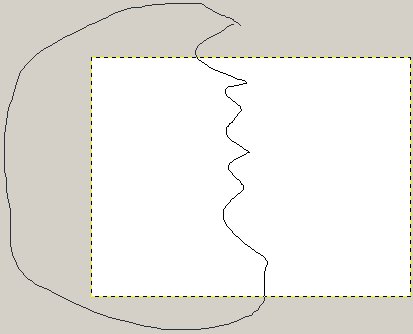
Samotný výber by měl vypadat takhle nějak:
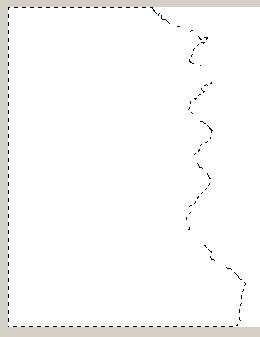
krok 3
Tento krok můžete vynechat, jedná se o úpravu výběru aby byl poněkud “přirozenější”. Použijete na výběr Script-Fu->Selection->Distress Selection. Nastavení nechte defaultní.
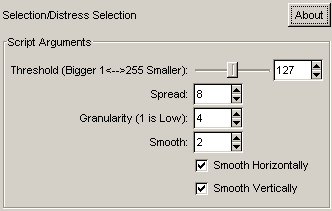
krok 4
- Teď bude trochu kouzlení s vrstvama a výběrem
- vytvořte novou vrstvu
- výběr vyplňte bílou barvou
- invertujte výběr
Select->Invert - výběr vyplňte černou barvou
- vytvořte novou vrstvu
- výběr vyplňte bílou
- Ve vrstvách byste měli vidět zhruba následující
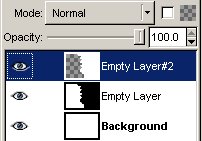
krok 5
Zrušte výběr a na plátně by už měl být vidět zárodek trhliny.
krok 6
A teď jí trochu rozšklebíme. Vyberte si nástroj “rotace” Tools->Transform Tools->Rotation. Rotovat budete horní vrstvu (tu částěčně trasparentní). Střed rotace posuňte na místo kde chcete aby začínala puklina. A vrstvu lehce orotujte. Stačí tak 2–3 stupně.
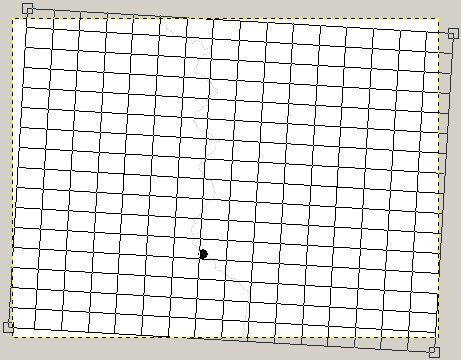
krok 7
Kvuli rotaci vrstvy vám vpravo (v obou rozích) vznikli dva transparentní tojúhelníky přes které vidíte černou na spodní vrstvě. Vyberte si bílý štětec a zamalujte je.
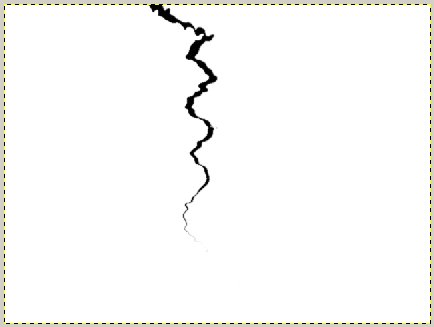
krok 8
Pokud chcete složitější puklinu, zduplikujte tu částečně transparentní vrstvu, ve vrstvách si zaškrtněte Keep transparenci a zopakujte postup od kroku 4 až sem.
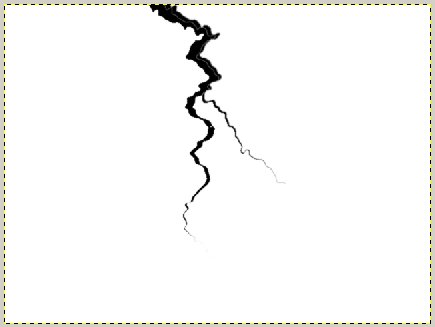
krok 9
Vytvořte ze všech vrstev jednu, pomoci Flatten Image. A masku máte hotovou.
krok 10
Pomocí lighting efect s bump mapingem (bude samostatná kapitola) můžete vytvořit třeba tu trhlinu ve zdi.
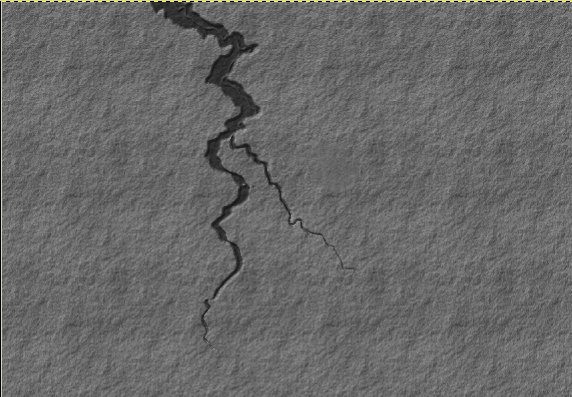

Poslat nový komentář